How to sync epics stories with Jira Automation
Saiba como criar uma regra de automação do Jira que mantém epics e histórias sincronizados com os itens Pai.

Mantenha epics e histórias sincronizados no Jira sem precisar mexer em nada
Saiba como criar uma regra de automação do Jira que mantém epics e histórias sincronizados com os itens Pai.

Este guia demonstra como criar uma regra de automação do Jira que mantém epics e histórias sincronizados com seus itens principais. Este é um exemplo de componente de regra de ramificação que aplica ações a itens relacionados, como subtarefas. Este guia presume que existe algum projeto ativo do Jira.
Na guia de Regras, clique em Criar regra no canto superior direito da tela. Na regra de exemplo abaixo, o acionador Item em transição foi selecionado.
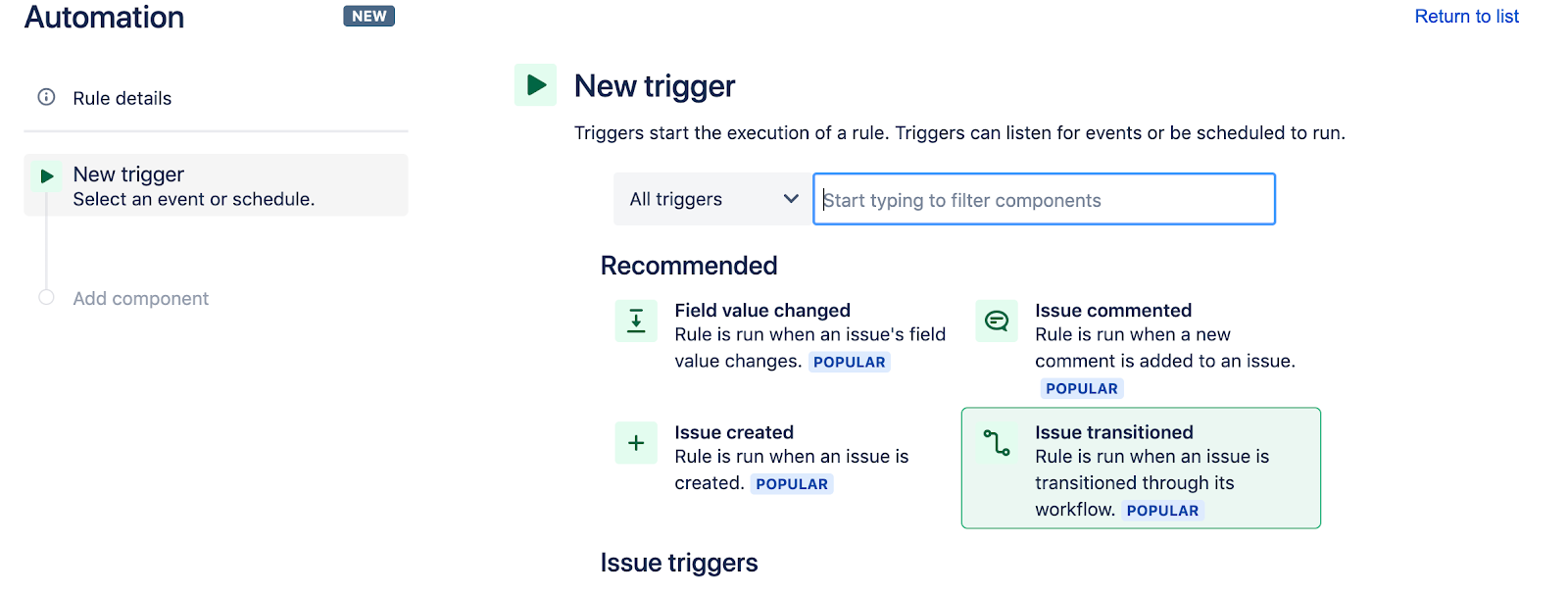
Na tela Itens em transição, escolha o acionador de status para executar alguma regra e clique em salvar. No exemplo abaixo, a regra a ser executada é "CONCLUÍDO".
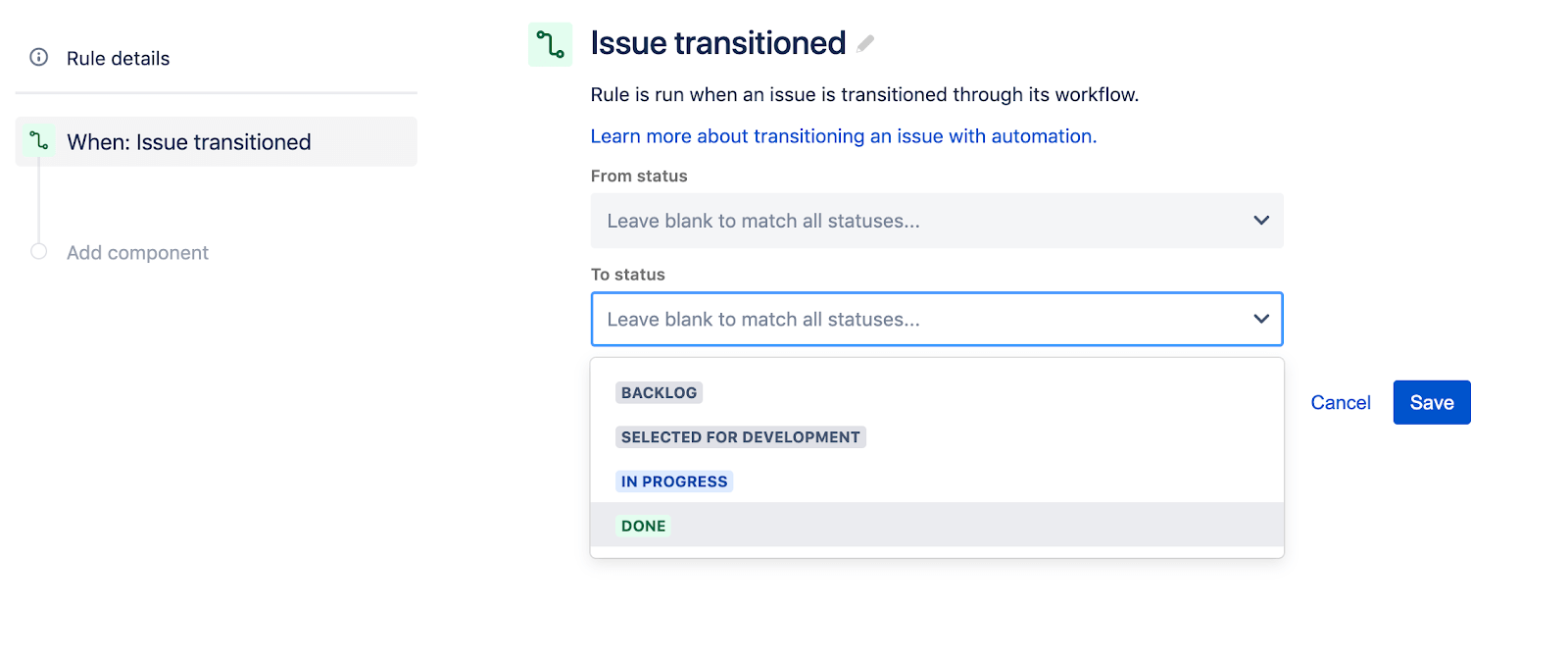
Em seguida, na tela Adicionar componente, clique na opção Condição nova.
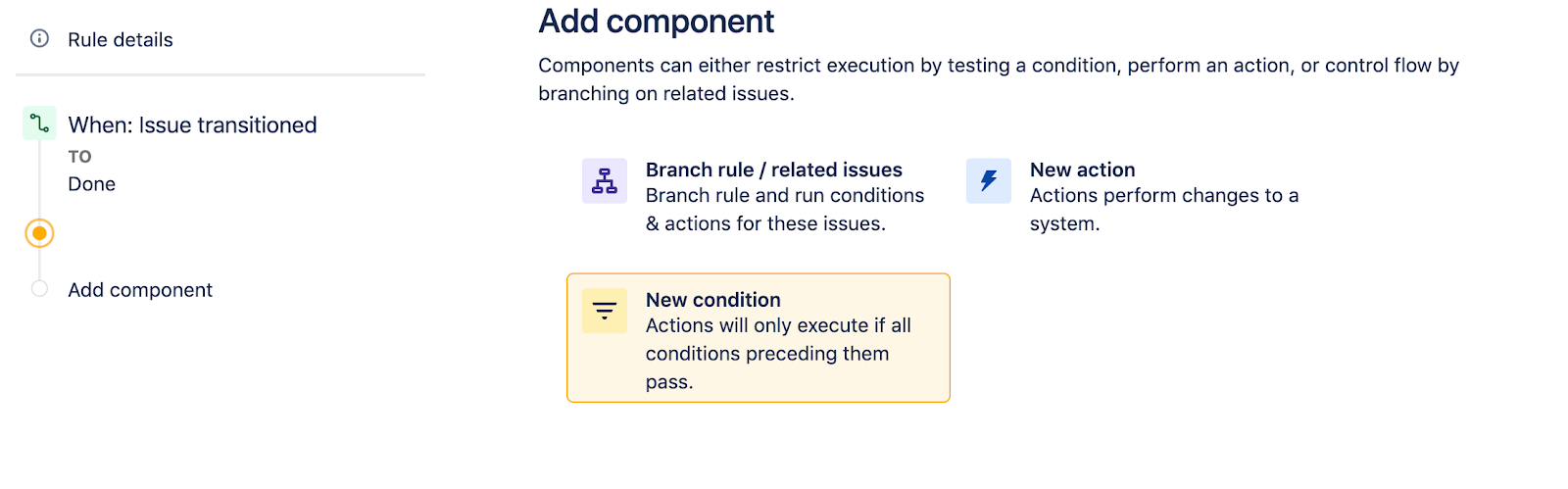
Na tela do bloco If, selecione a opção condição Campos do item.
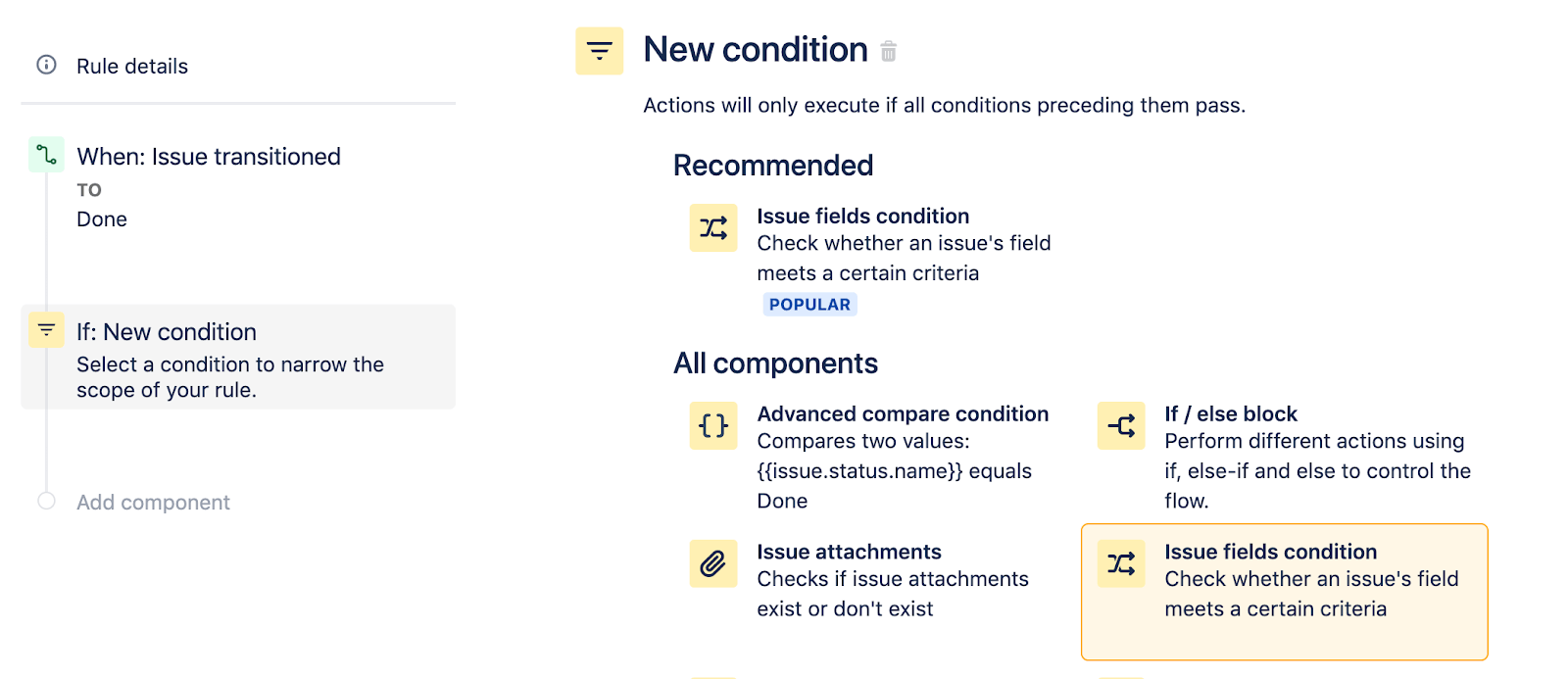
Na tela Condição do Campo do item, configure a condição para agir em “epic” e clique no botão Salvar. A configuração deve ser parecida com a seguinte:
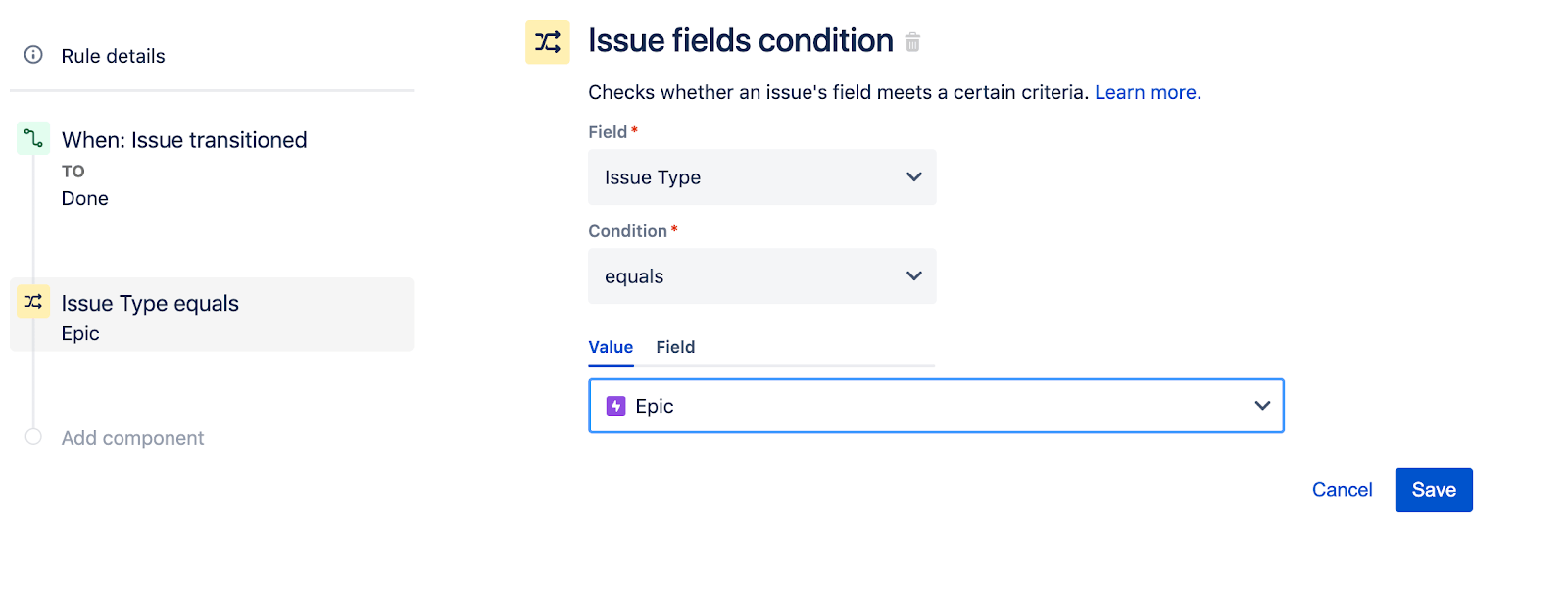
Depois de clicar no botão Salvar, você volta para a tela Adicionar componente. O próximo componente que a gente vai selecionar é a opção Regra de ramificação/itens relacionados.
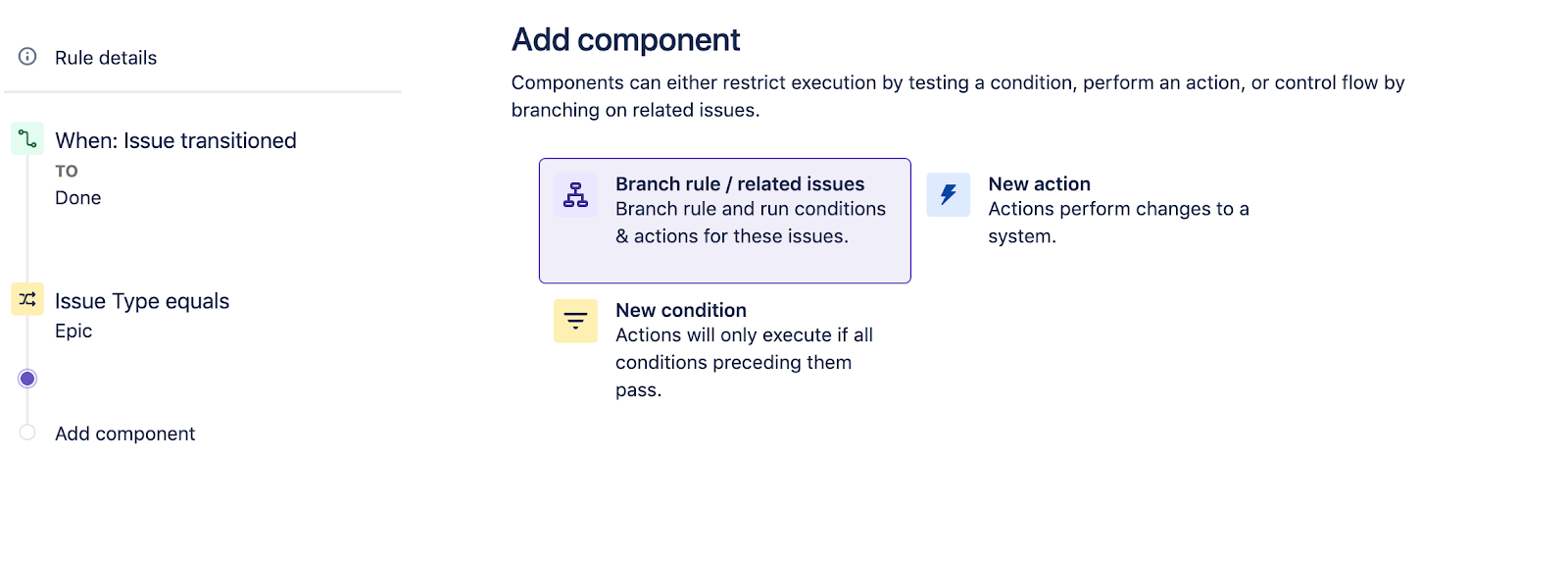
Na tela Regra de ramificação/itens relacionados, selecione o tipo de regra de ramificação dos itens relacionados às Histórias (ou outros itens no epic) e clique no botão Salvar.
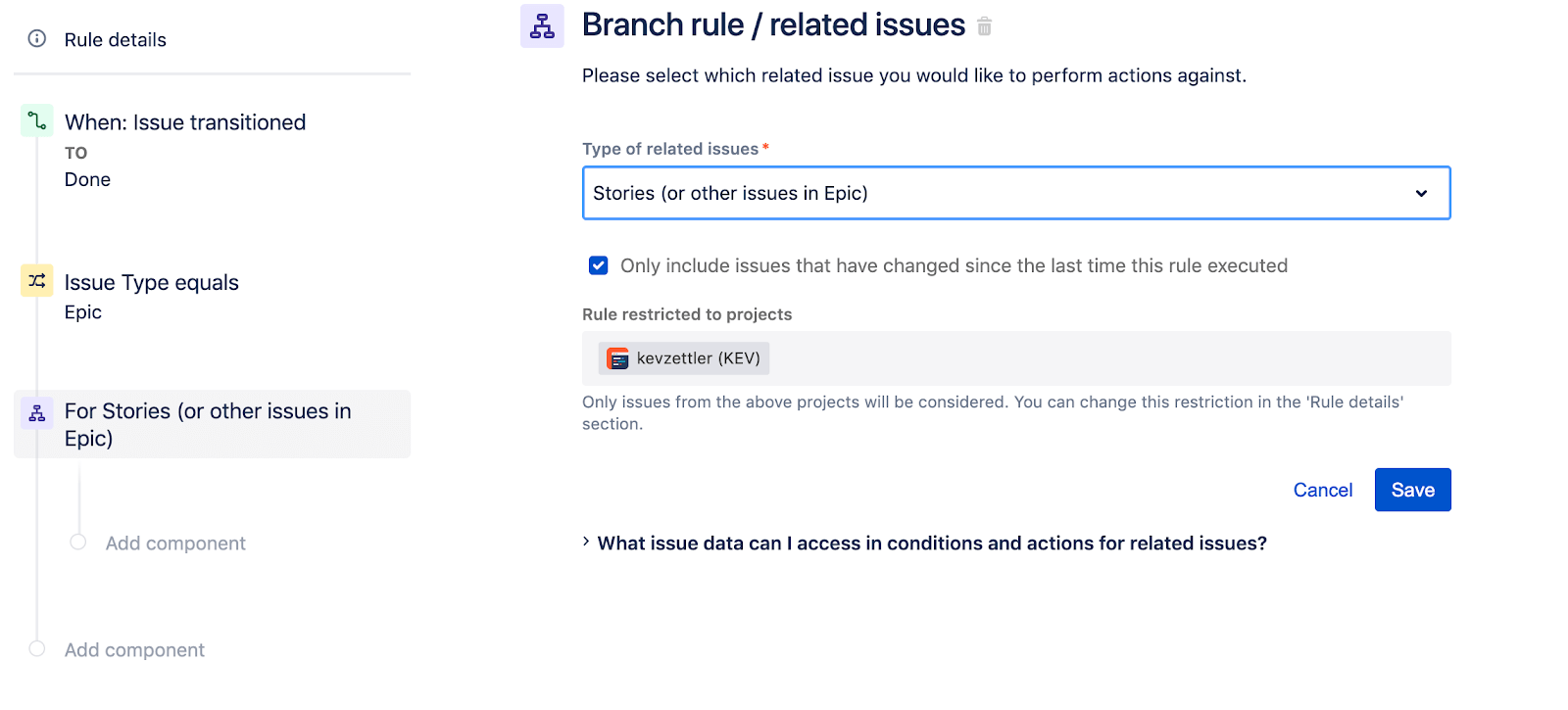
A regra agora vai pesquisar se algum epic tem histórias associadas e realizar ações nessas histórias e não mais no item do acionador. Em seguida, a gente vai adicionar o componente abaixo da ramificação Para Histórias. Selecione a opção Condição nova.
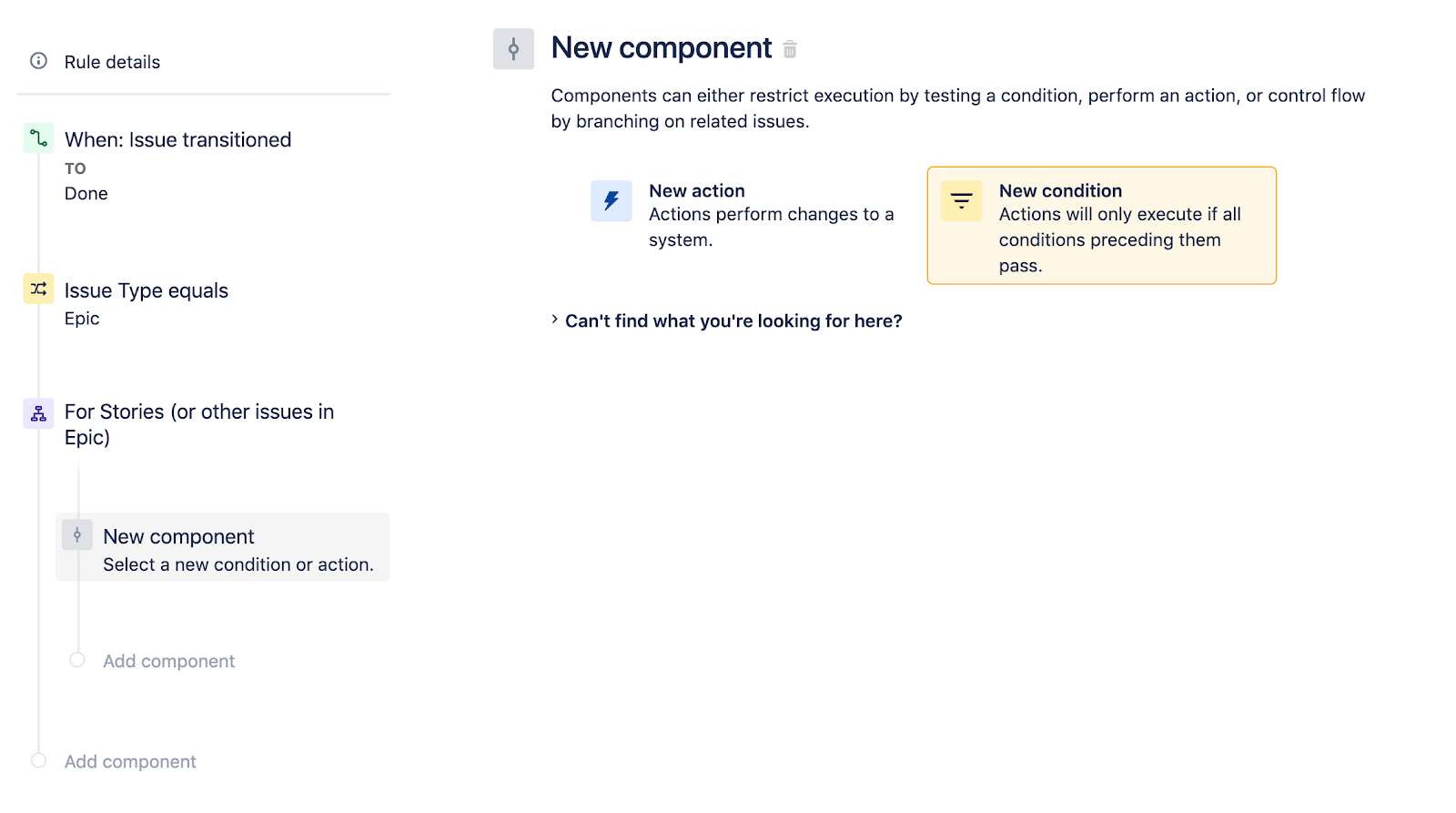
Na tela do bloco If, selecione a opção condição Campos do item.
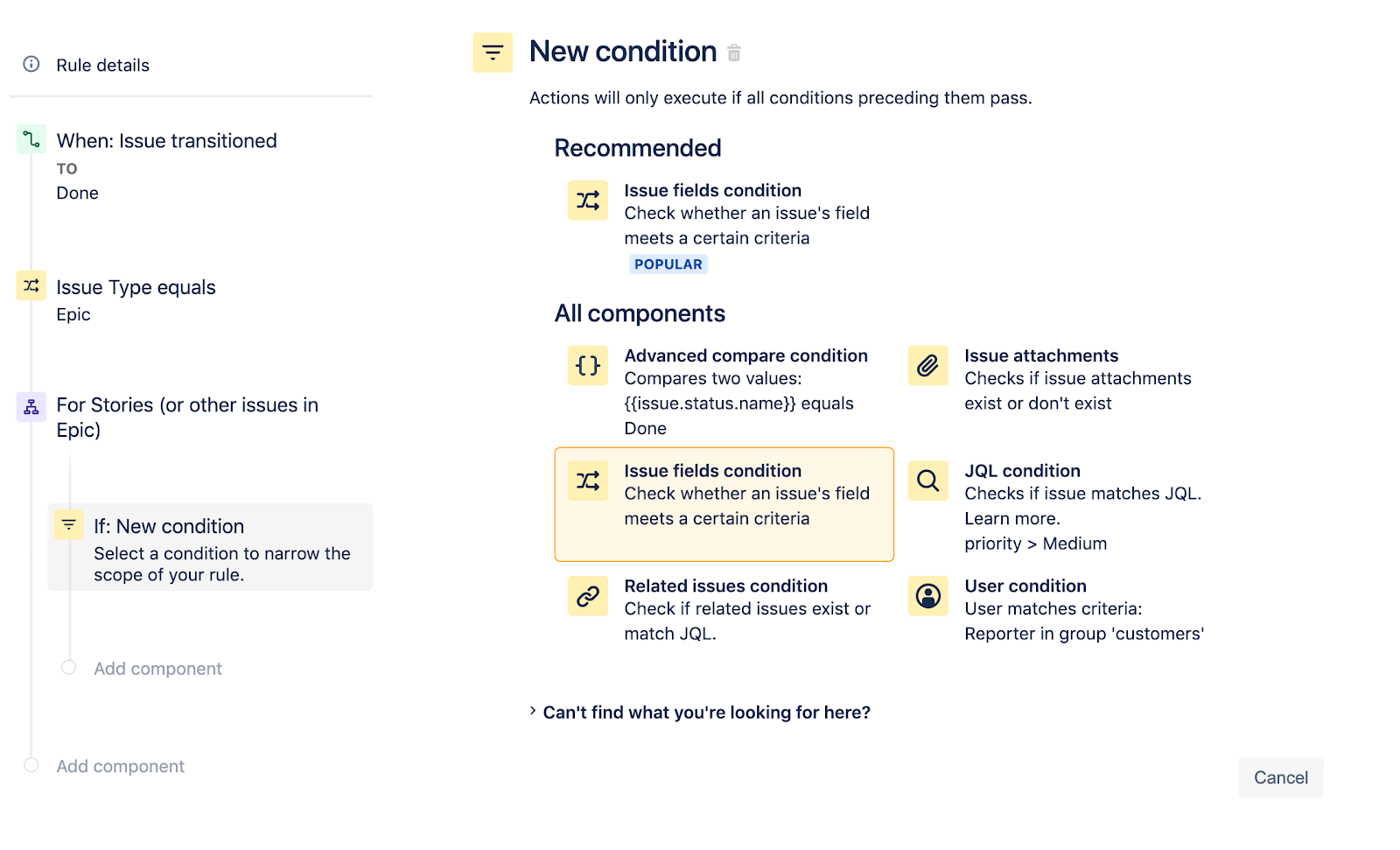
Configure a condição Campos do item para que o Status não seja CONCLUÍDO. Essa medida garante que a regra segmente apenas as histórias abaixo de epics com status que não estejam concluídos. A ilustração a seguir mostra a configuração da condição dos campos do item. Depois de configurado, clique no botão Salvar
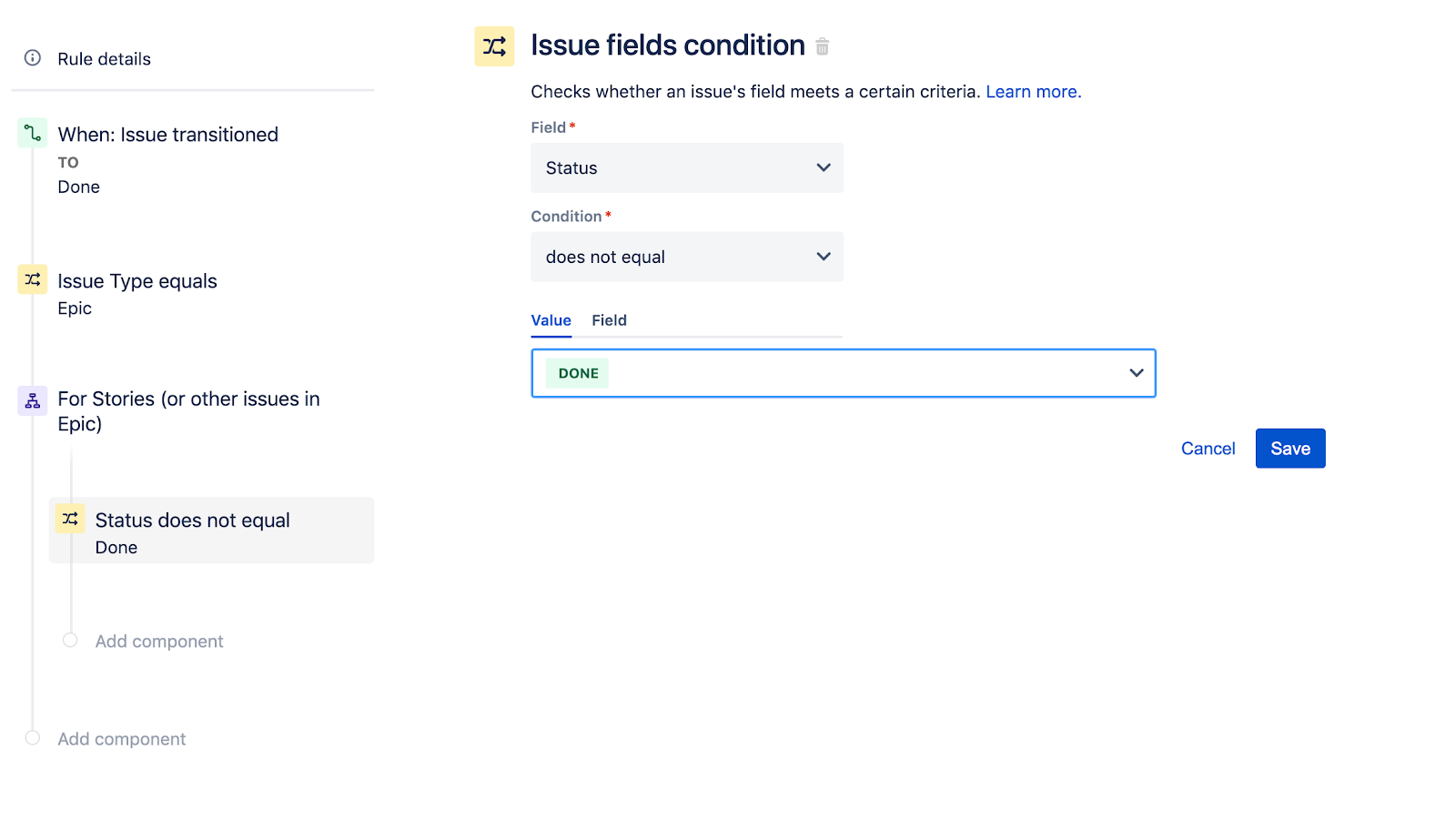
Em seguida, você pode adicionar uma Ação nova à condição nova do campo do item Clique em Componente novo na barra lateral esquerda Informações da regra. Selecione Ação nova na tela do componente novo.
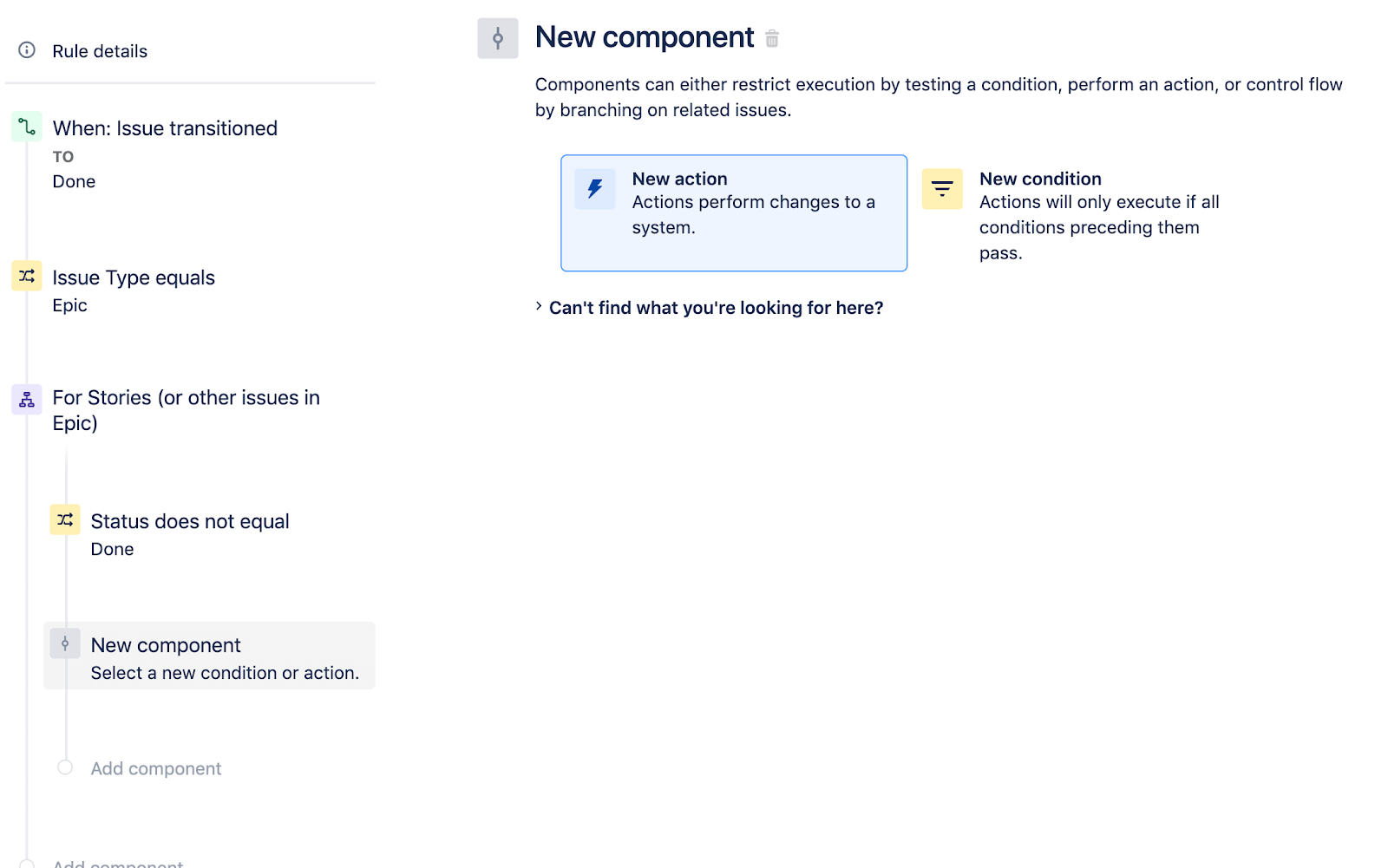
A gente vai usar a ação de item em transição para a nova ação. Selecione a ação Transição do item para avançar.
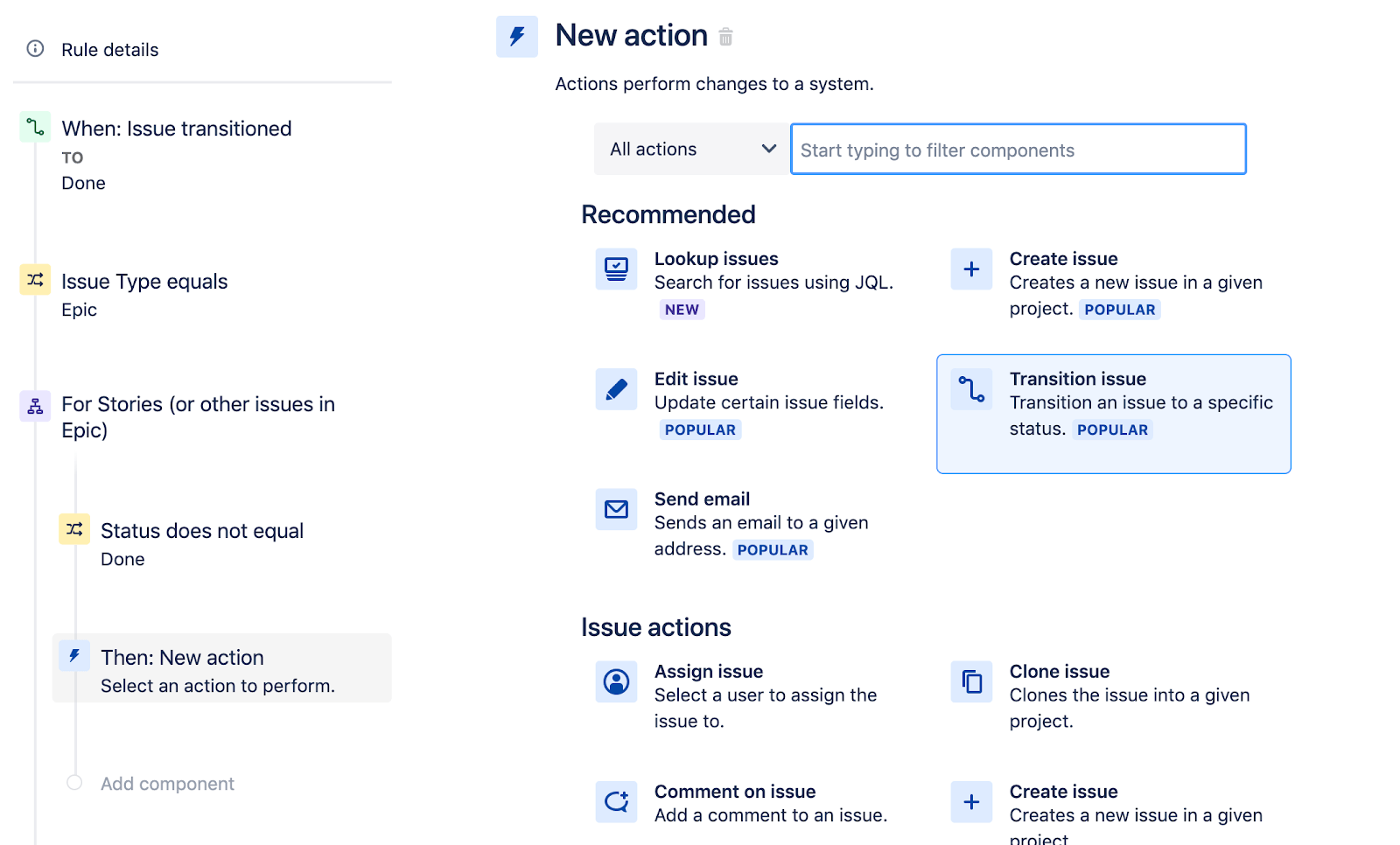
Configure a ação Transição do item para definir o status de destino do item do acionador. Essa medida define o status dos itens da história para o epic dos pais. A ação do item de transição deve se parecer com a ilustração abaixo. Clique em Salvar para continuar.
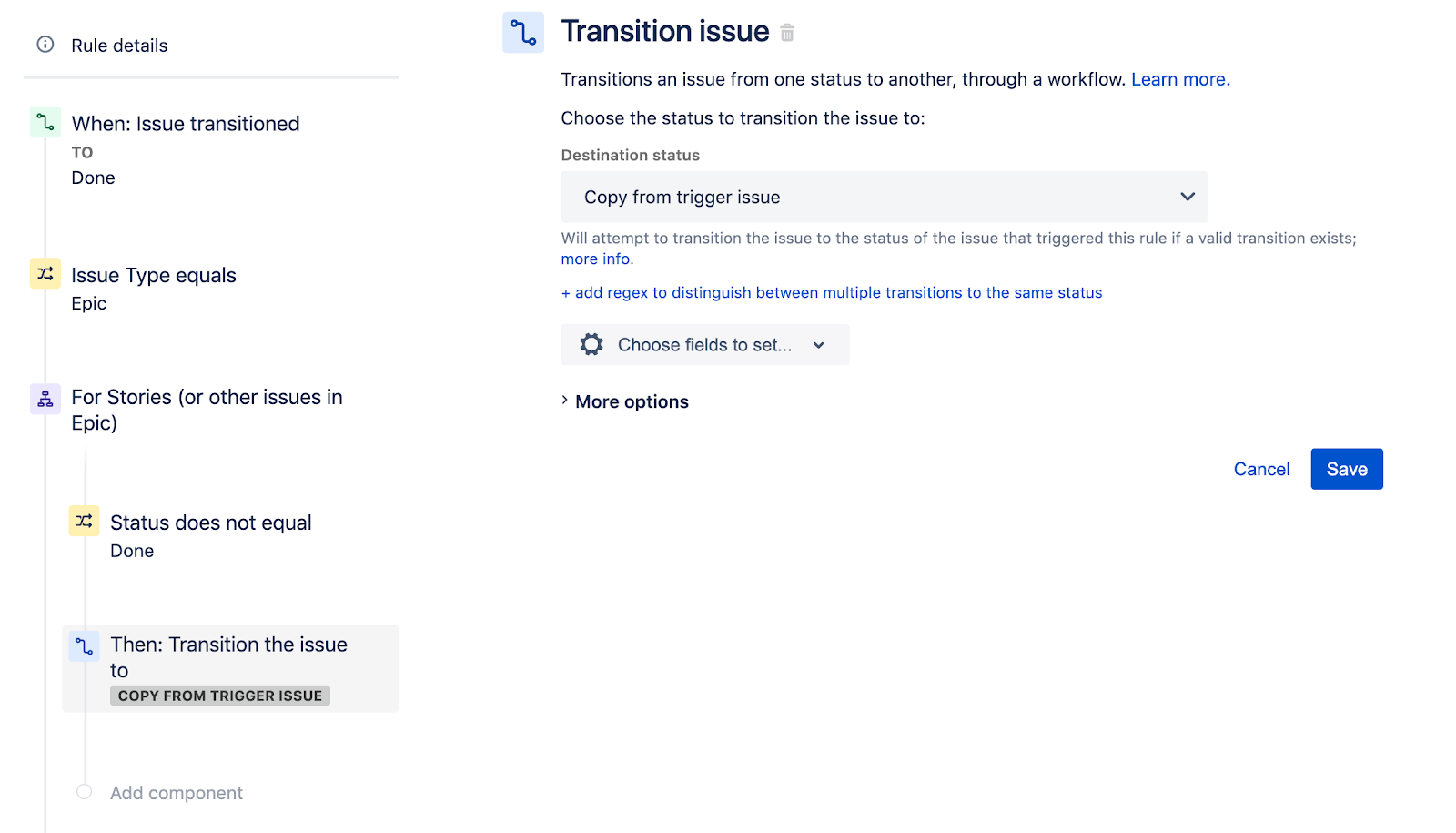
Essa ação configurou a regra por completo. A barra lateral esquerda Resumo da regra deve ser semelhante ao seguinte:
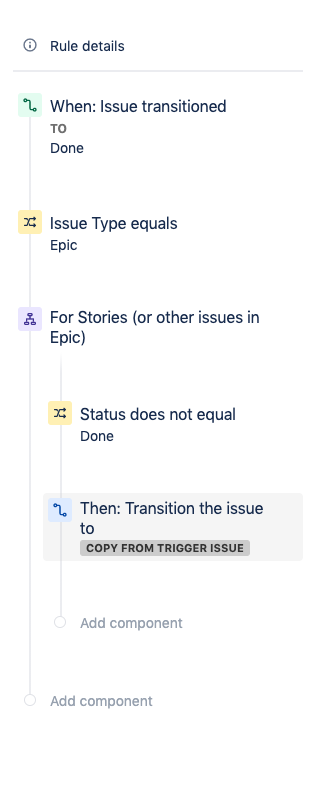
Agora é possível adicionar o nome à regra. Abaixo, a gente nomeou a regra “Manter epics e histórias sincronizados”. Digite o nome e clique no botão Ativar.
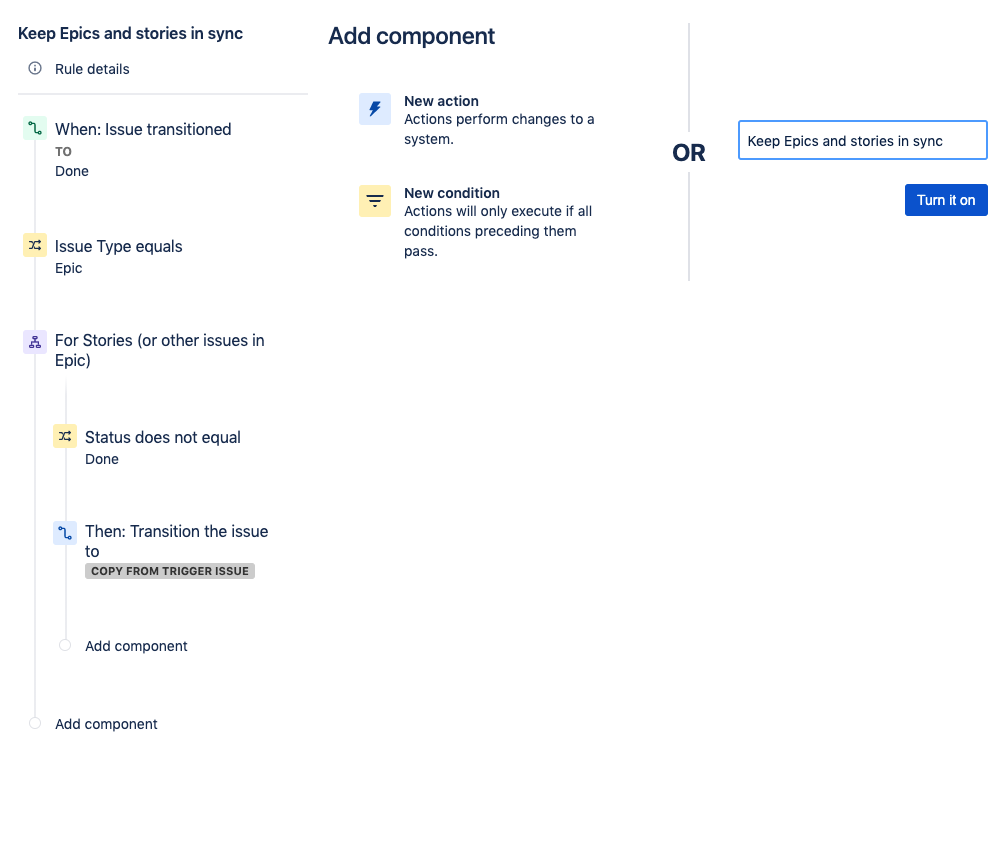
É possível testar a regra indo ao quadro e criando alguns itens. Crie um item do Epic novo e, em seguida, um item da história como parte do Epic. Altere o status do epic para Concluído. Depois de executar este exercício de teste, é possível visitar a página de regras e verificar o Log de auditoria.
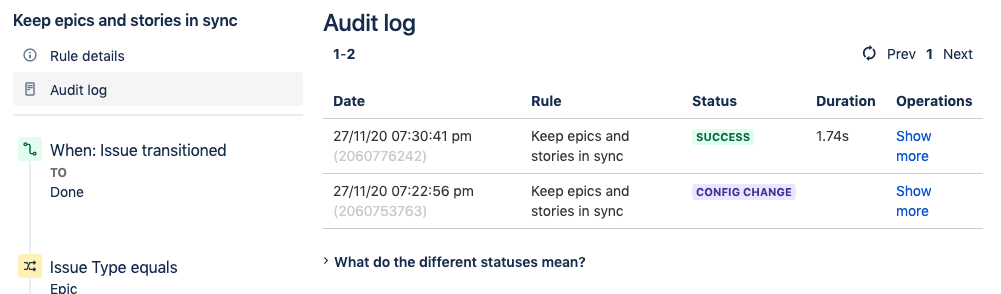
O log de auditoria vai indicar se a regra foi concluída com êxito. Você deve ver a mensagem verde de ÊXITO. Caso contrário, o log de auditoria também indica se há algum erro com a regra e ajuda na depuração.
Não se esqueça de consultar centenas de outros exemplos na Biblioteca de templates de automação.
Recomendado para você
Templates
Templates prontos do Jira
Confira nossa biblioteca de templates personalizados do Jira para várias equipes, departamentos e fluxos de trabalho.
Guia do produto
Uma introdução completa ao Jira
Use este guia detalhado para descobrir as principais funções e as melhores práticas para maximizar sua produtividade.
Guia do Git
Como entender o básico do Git
De iniciantes a especialistas avançados, use este guia para aprender o básico do Git com dicas e tutoriais úteis.